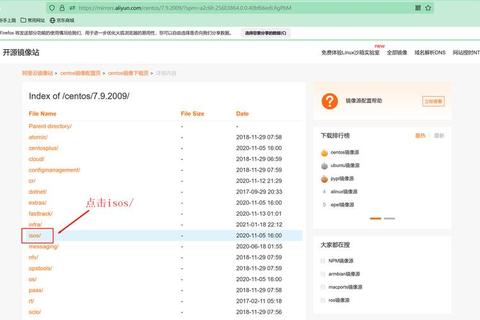CentOS 7是一款广泛使用的开源Linux发行版,以其稳定性和可靠性著称。本文将围绕CentOS 7镜像下载,详细介绍其功能、特色、安装步骤、应用场景以及与同类软件的对比。
一、CentOS 7镜像的功能
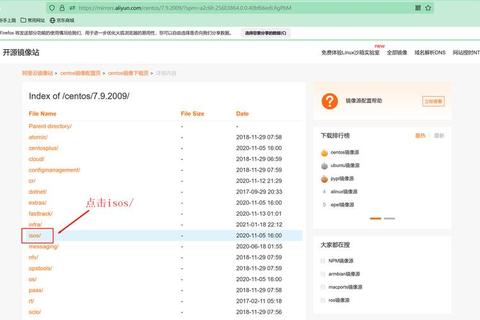
CentOS 7镜像具有以下主要功能:
1. 引导安装CentOS
ISO镜像文件包含安装程序(Anaconda),可引导安装CentOS。
2. 提供CentOS的安装文件
镜像文件包含安装所需文件,不同版本包含的软件数量有所不同,如Everything > DVD > Minimal。
3. 提供额外软件
不仅在安装过程中,已安装使用的系统也可挂载ISO镜像文件,使用其中的软件安装包。
4. 修复CentOS
可作为光盘救援系统使用。
二、CentOS 7镜像的特色
CentOS 7镜像的特色主要包括:
1. 基于Red Hat Enterprise Linux源代码
具有高稳定性和安全性,广泛应用于企业级服务器,如Web服务器、数据库服务器、邮件服务器、DNS服务器等。
2. 社区支持
是社区支持的发行版,基于Linux内核构建,主要用于软件开发和部署。
3. 多种版本选择
有多种ISO镜像版本可供选择,如DVD版(标准安装版)、Everything版(包含所有软件包)、Minimal版(精简版)、NetInstall版(网络安装镜像)、LiveGNOME版(GNOME桌面版)、LiveKDE版(KDE桌面版)等,用户可根据需求选择。
三、CentOS 7镜像与同类软件的对比
与其他Linux发行版相比,CentOS 7具有以下特点:
| 对比维度 | CentOS 7 | Ubuntu | Debian |
| 稳定性 | 高 | 高 | 高 |
| 社区支持 | 社区支持 | 社区支持 | 社区支持 |
| 版本选择 | 多种版本(DVD、Everything、Minimal等) | 多种版本(Desktop、Server等) | 多种版本(Stable、Testing等) |
| 应用场景 | 企业级服务器、软件开发和部署 | 桌面、服务器、云计算 | 桌面、服务器、云计算 |
| 软件包管理 | RPM | DEB | DEB |
| 支持周期 | 有明确的支持周期,如CentOS 7的更新将于2024年6月30日结束 | 长期支持版本(LTS) | 长期支持版本(LTS) |
四、CentOS 7镜像的安装步骤
以下是CentOS 7镜像的详细安装步骤:
1. 准备工作
下载CentOS 7镜像文件:可从CentOS官网或国内镜像网站(如)下载所需版本。
准备虚拟机环境:如果在虚拟机上安装,需安装虚拟机软件,如VMware Workstation Pro或VirtualBox。
创建虚拟机:打开虚拟机软件,创建新虚拟机,配置硬件资源(如内存、硬盘等)。
2. 安装过程
启动虚拟机:将下载的CentOS镜像文件加载到虚拟机的光驱中,启动虚拟机。
选择安装语言:进入安装界面后,选择熟悉的安装语言,如中文简体。
配置安装选项:
选择安装位置:在“系统安装位置与网络配置”环节中,选择“安装位置”选项卡,选择“本地标准磁盘”,单击“完成”按钮。
网络和主机名配置:配置网络和主机名,默认主机名为localhost,打开以太网连接,确保主机和虚拟机之间可以通信。
开始安装:确认配置无误后,单击“继续”按钮开始安装CentOS 7系统,根据提示完成安装过程。
3. 配置与设置
登录CentOS:系统安装完成后,重启虚拟机,使用用户名和密码登录CentOS 7系统。
配置网络:打开终端或控制台,输入命令“vi /etc/sysconfig/network-scripts/ifcfg-eth0”(假设eth0为网络接口名称),编辑网络配置文件,根据网络环境修改IP地址、子网掩码、网关等参数,保存并退出编辑器。
设置主机名:使用命令“vi /etc/hostname”编辑主机名配置文件,修改文件中的主机名为想要的名称,保存并退出编辑器。
更新系统:运行命令“yum update”更新系统软件包到最新版本。
安装常用软件:根据需求,使用yum命令安装常用软件包,如开发工具、文本编辑器等,例如运行命令“yum install vim”安装vim编辑器。
设置时区:运行命令“timedatectl set-timezone Asia/Shanghai”将时区设置为上海时间。
设置语言环境:运行命令“vi /etc/locale.conf”编辑语言配置文件,修改语言环境为熟悉的语种,如“zh_CN.UTF-8”,保存并退出编辑器。
配置防火墙:运行命令“firewall-cmd —permanent —add-service=http”开启HTTP服务端口,保存配置并重新加载防火墙规则。
设置SSH服务:确保已安装SSH服务器软件包,并配置SSH服务正常运行,可根据需要配置SSH访问权限和密钥认证方式。
设置root密码:运行命令“passwd root”设置root密码,并确保密码符合安全性要求。
完成设置:完成以上配置后,重启系统以使更改生效,运行命令“reboot”重启CentOS 7服务器。
五、CentOS 7镜像的应用场景
CentOS 7镜像的应用场景广泛,主要包括:
1. 服务器部署
由于其稳定性和可靠性,常用于企业级服务器,如Web服务器(可安装Apache、Nginx等)、数据库服务器(如MySQL、PostgreSQL等)、邮件服务器(如Sendmail、Postfix等)、DNS服务器(如BIND等)。
2. 软件开发和测试
提供了丰富的开发工具和环境,适合软件开发和测试,开发人员可以在CentOS 7系统上进行代码编写、编译、测试等工作。
3. 数据中心和云计算
在数据中心和云计算环境中,CentOS 7可以作为虚拟机或容器的基础镜像,用于部署各种应用程序和服务。
4. 教育和研究机构
学术机构和非营利研究机构可以通过CentOS 7进行教学、科研项目的开发和实验,因为它是开源的,便于进行定制和研究。
标签: 步骤
镜像